Mit der Funktion Medikamenteninfo können Pflegekräfte detaillierte Informationen zu Medikamenten einsehen. Dieses Modul dient ausschließlich zu Informationszwecken und stellt sicher, dass das Pflegepersonal schnellen Zugriff auf wichtige Daten zu Medikamenten hat.
Schritt 1: Gehen Sie zu Mein Patient und klicken Sie auf "Gesundheit". Dort finden Sie die Medikamenteninformationen.
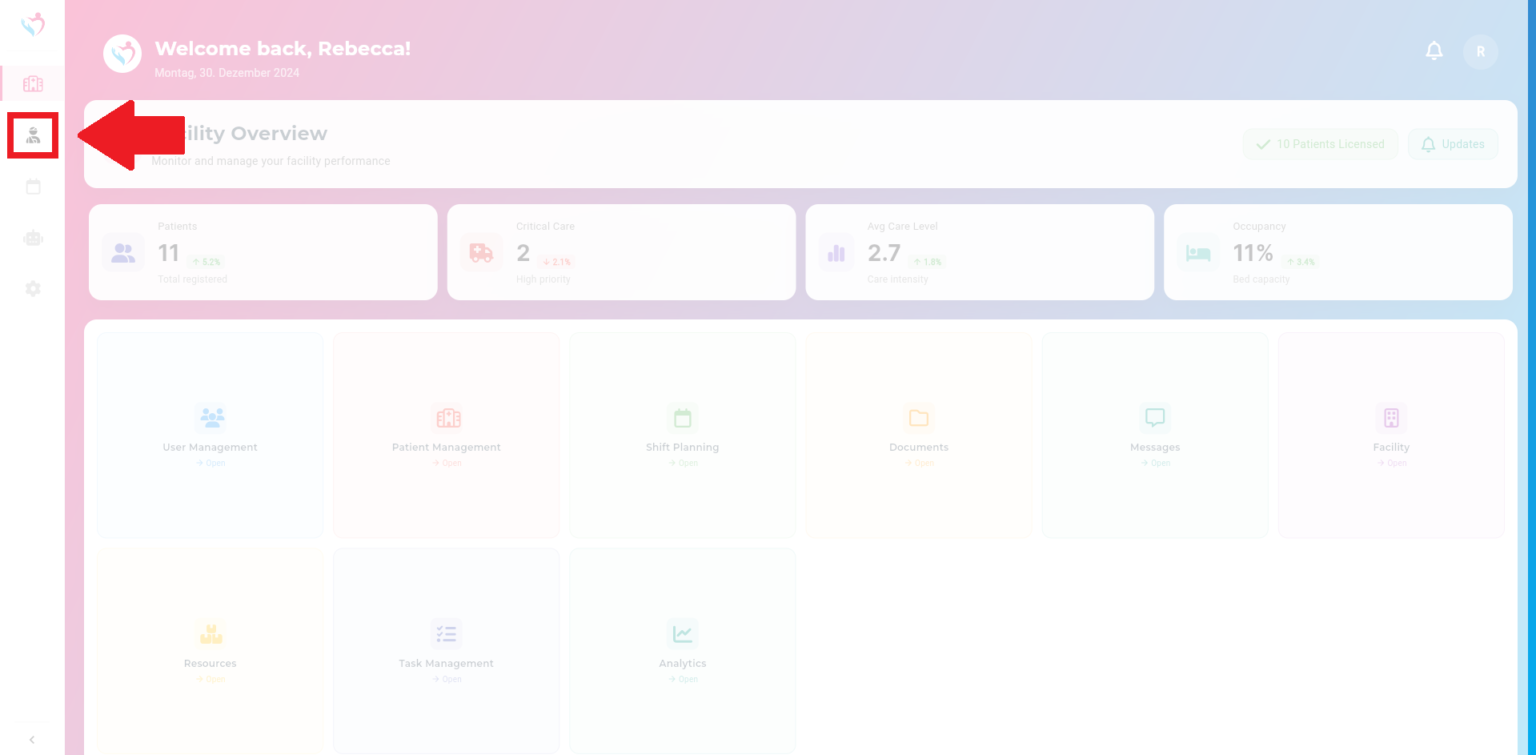
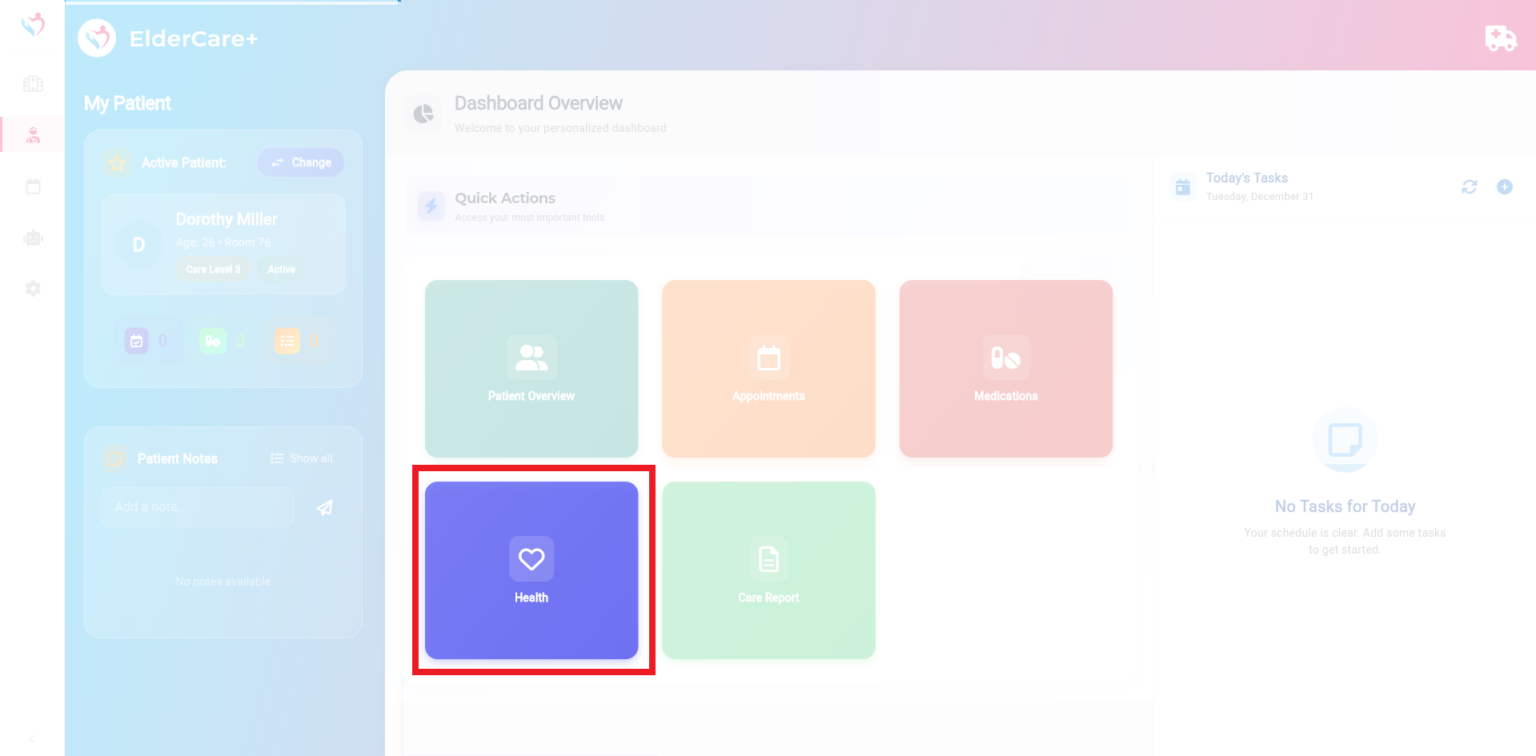
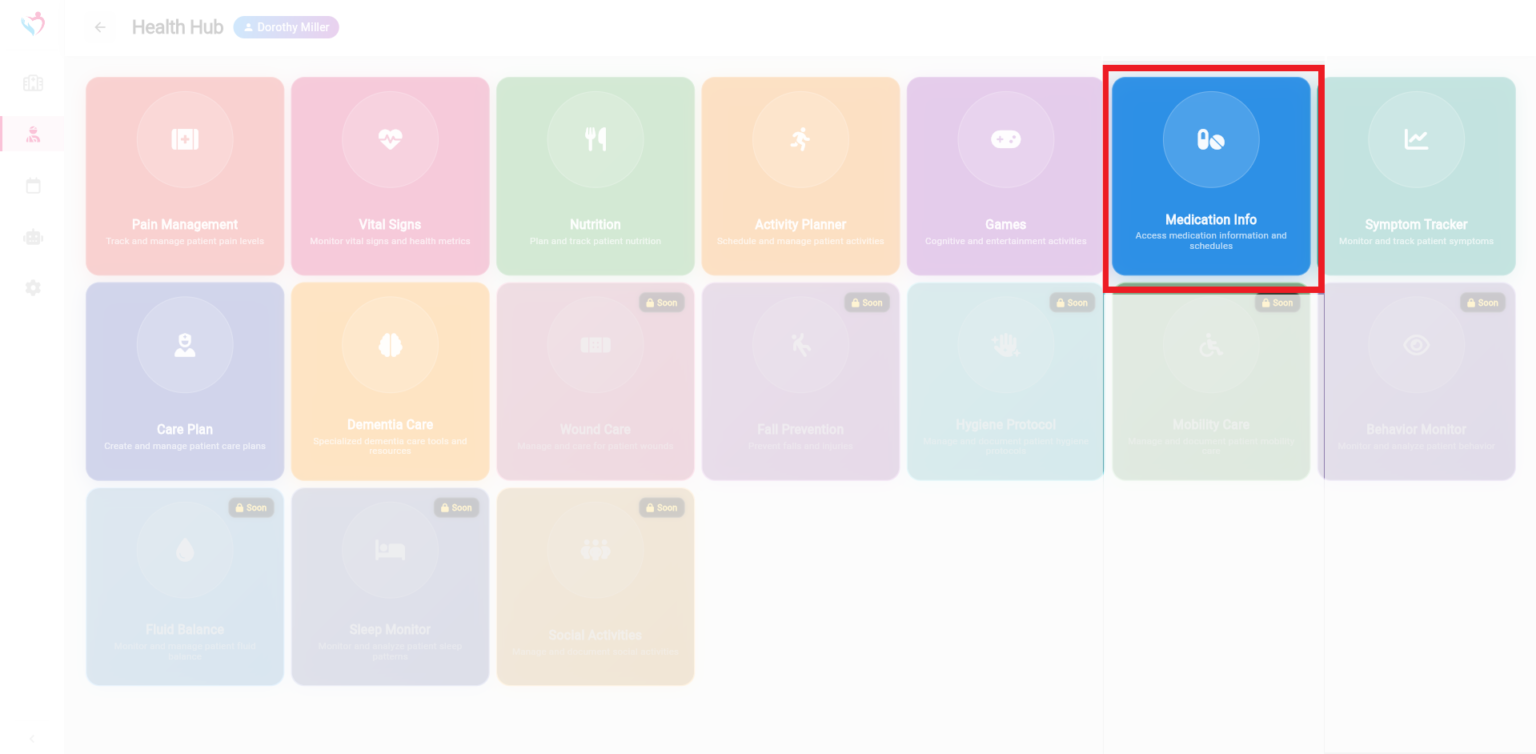
Schritt 2: Klicken Sie auf "Medikamente suchen" in der oberen linken Ecke, geben Sie den Namen des Medikaments ein und drücken Sie auf Suchen. Die relevanten Informationen über das Medikament werden dann angezeigt.
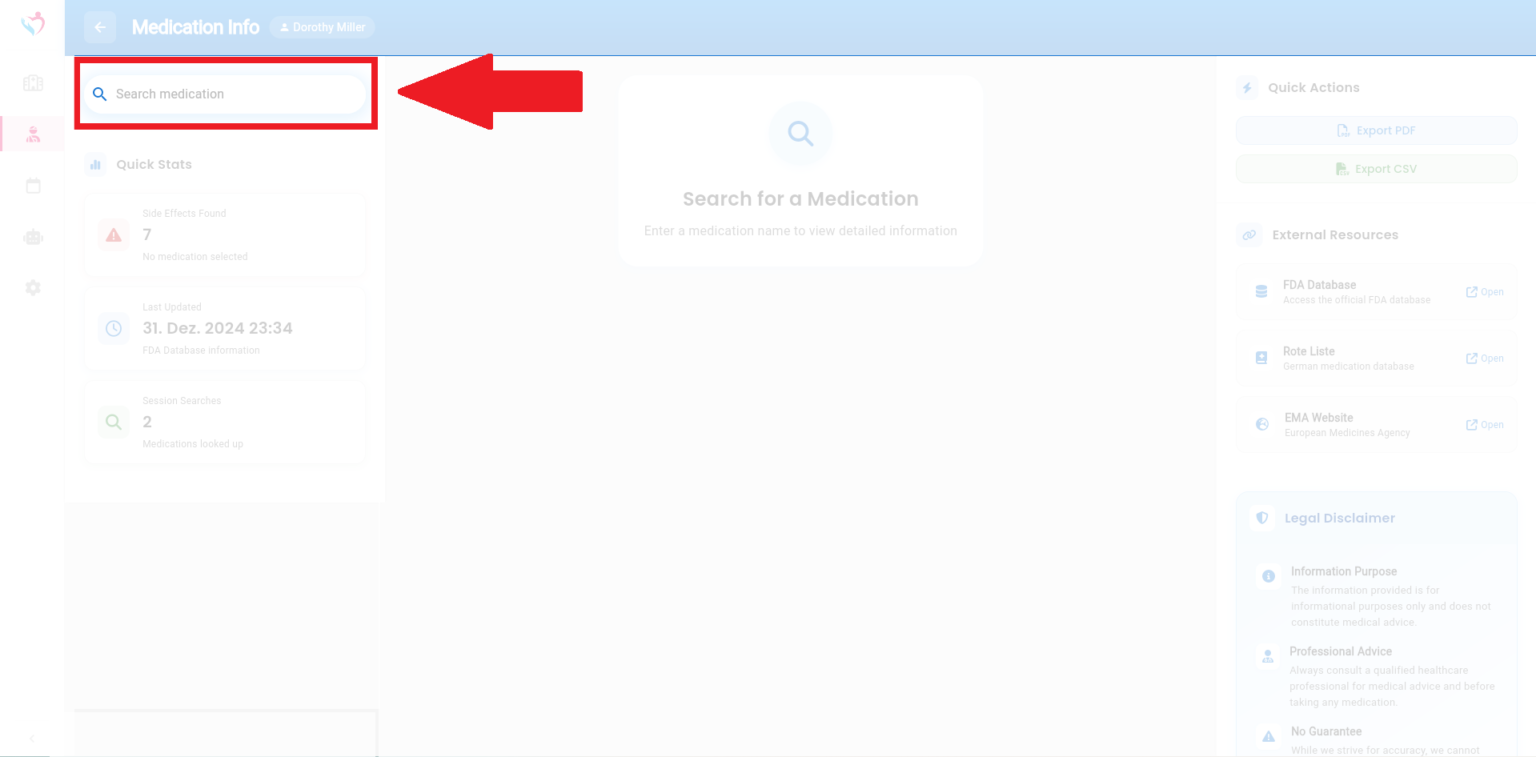
Der Aktivitätsplaner hilft Pflegekräften, die Aktivitäten ihrer Patienten effizient zu planen, zu verwalten und zu verfolgen. Mit diesem Tool können Sie tägliche und wöchentliche Routinen für ein besseres Engagement und Pflegemanagement organisieren.
Schritt 1: Navigieren Sie zu Mein Patient und klicken Sie auf "Gesundheit". Dort finden Sie den Aktivitätsplaner. Klicken Sie auf "Aktivitätsplaner".
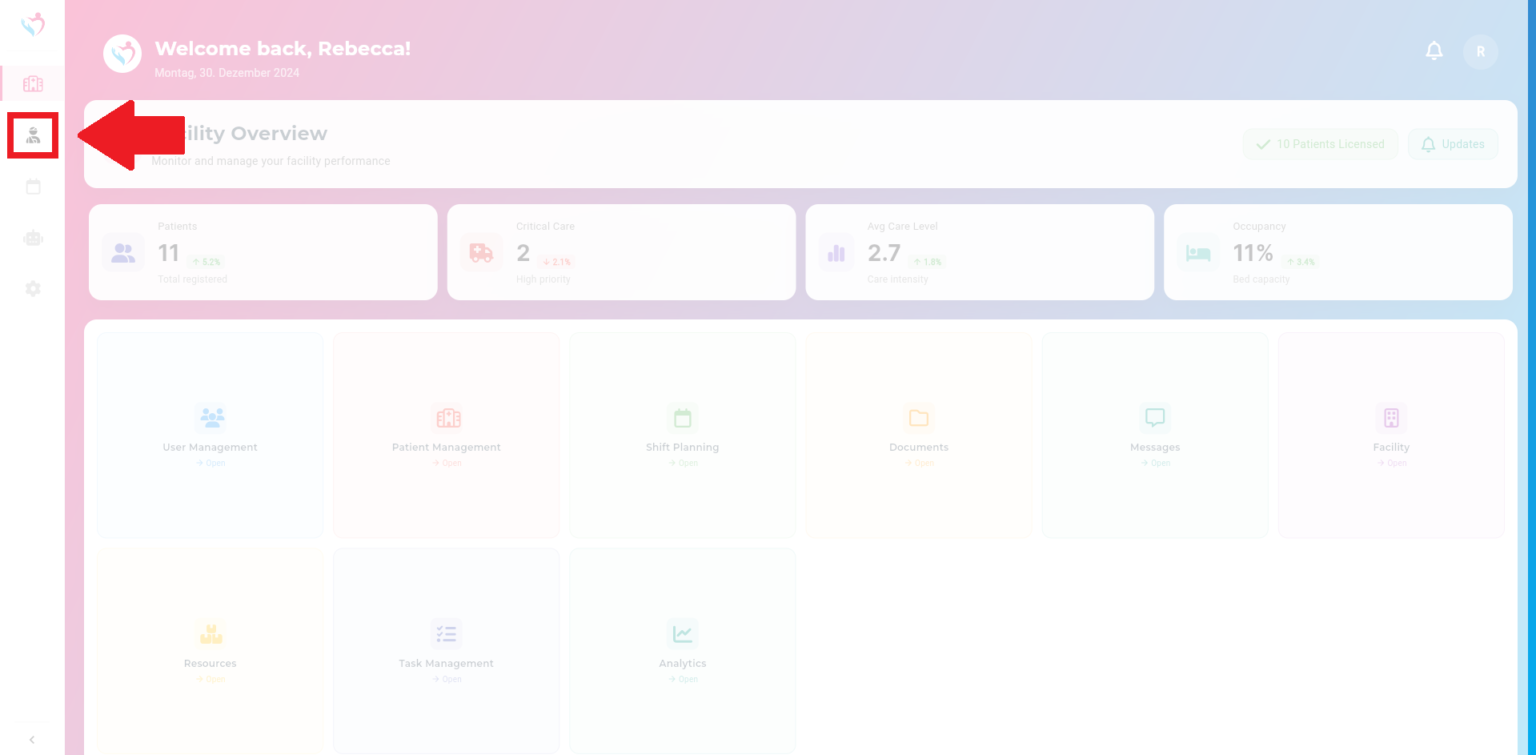
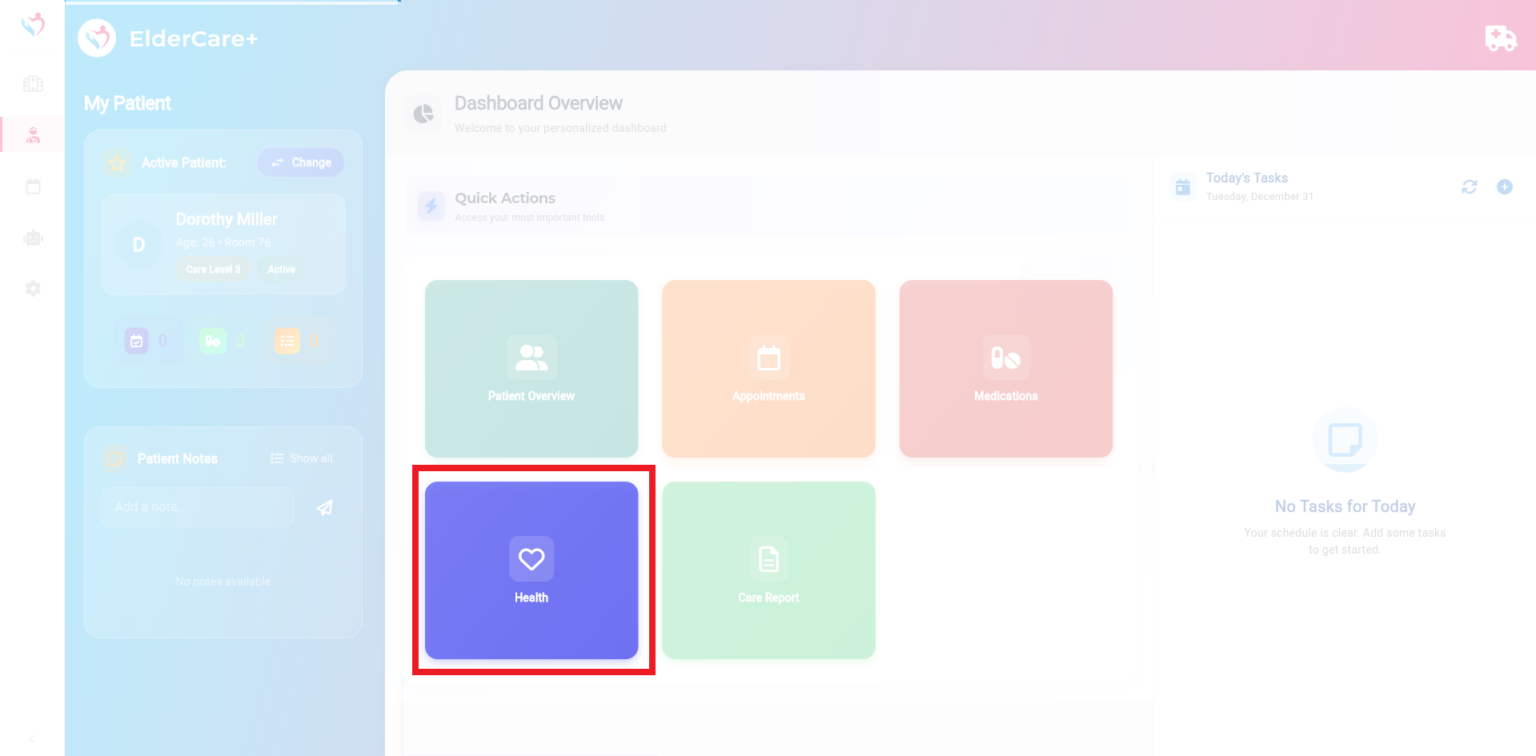
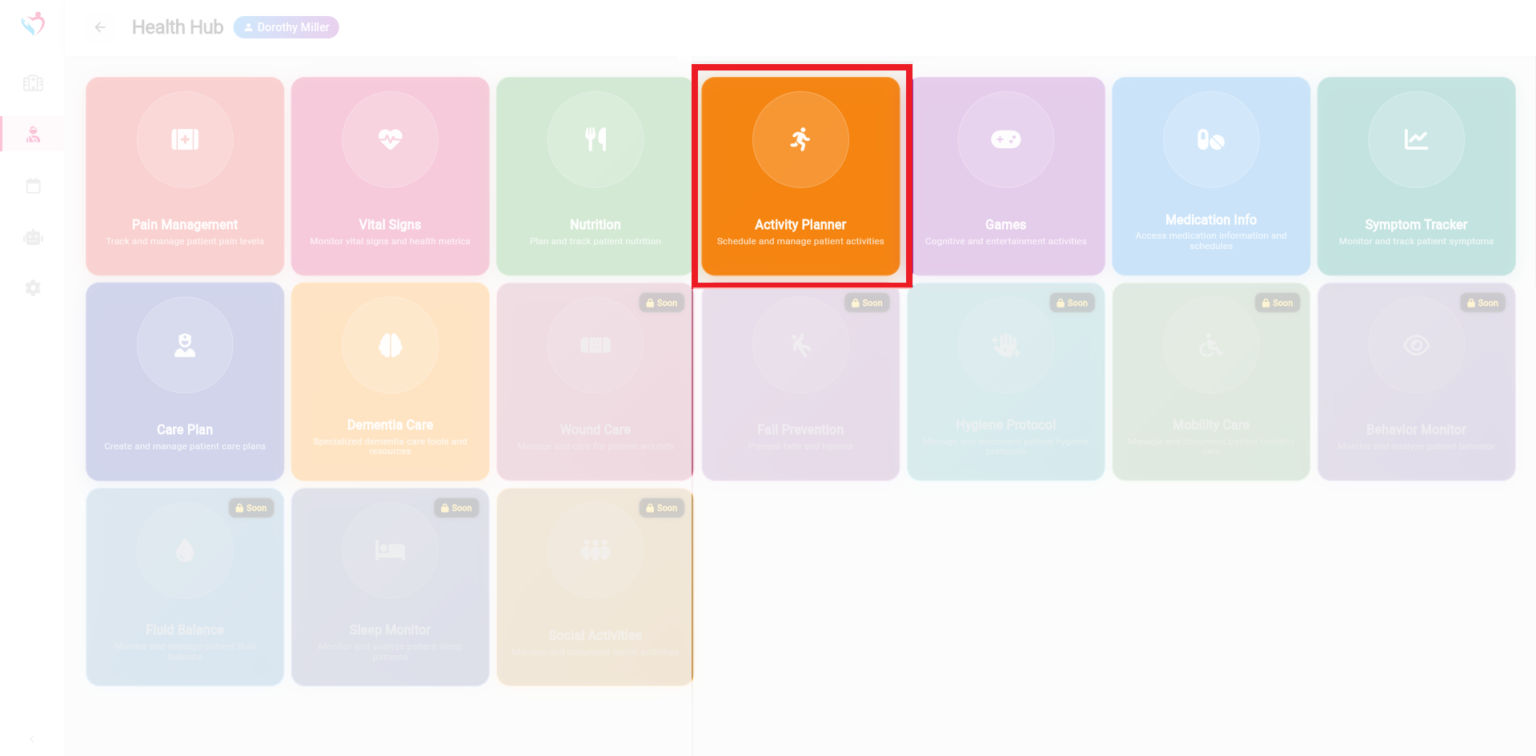
Im Menü können Sie in der linken Spalte sehen, wie viele Aktivitäten für den Patienten bereits geplant sind und welche Arten von Aktivitäten geplant sind.
Schritt 2: Um eine neue Aktivität zu erstellen, wählen Sie zunächst das gewünschte Datum in der Kalenderleiste oben aus und klicken dann auf "Aktivität hinzufügen" in der oberen rechten Ecke.
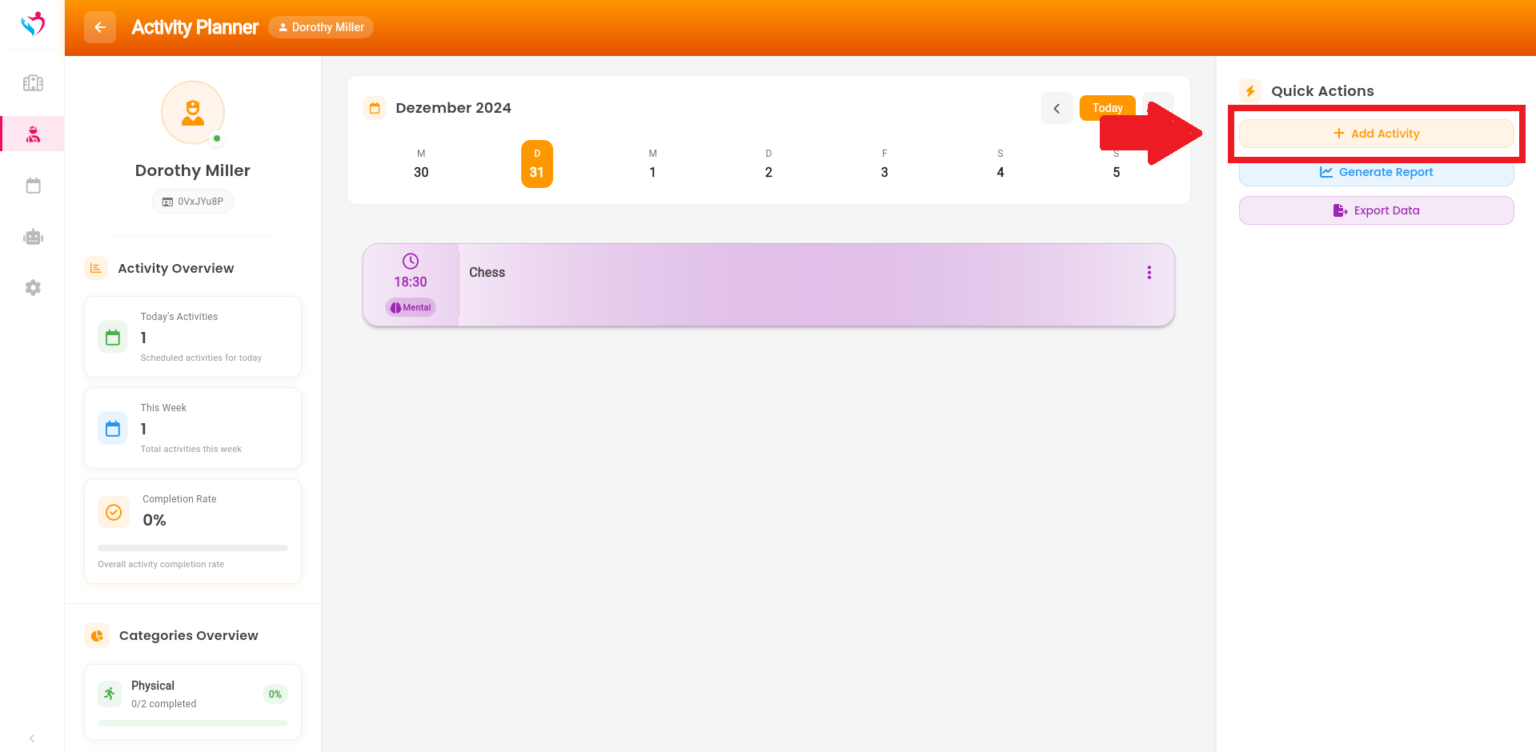
Schritt 3: Schreiben Sie den Namen der Aktivität und fügen Sie eine Beschreibung hinzu. Wählen Sie die Kategorie und die Zeit und klicken Sie auf "Aktivität speichern".
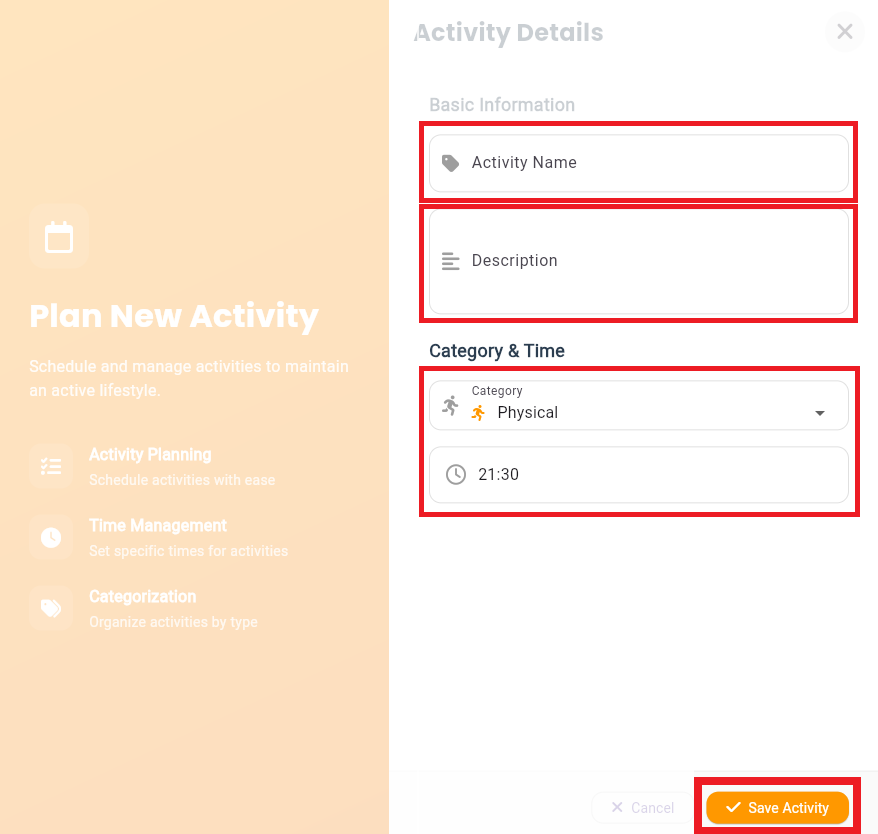
Die Funktion " Vital Signs" ist für die Überwachung wichtiger Gesundheitsdaten wie Blutdruck, Herzfrequenz und Blutzuckerspiegel unerlässlich. Sie hilft dem Pflegepersonal, die Gesundheitstrends der Patienten im Laufe der Zeit zu verfolgen, um rechtzeitige Eingriffe und fundierte Pflegeentscheidungen zu gewährleisten.
Schritt 1: Navigieren Sie zu Mein Patient und klicken Sie auf "Gesundheit". Dort finden Sie die Vitalzeichen. Klicken Sie auf "Vitalzeichen".
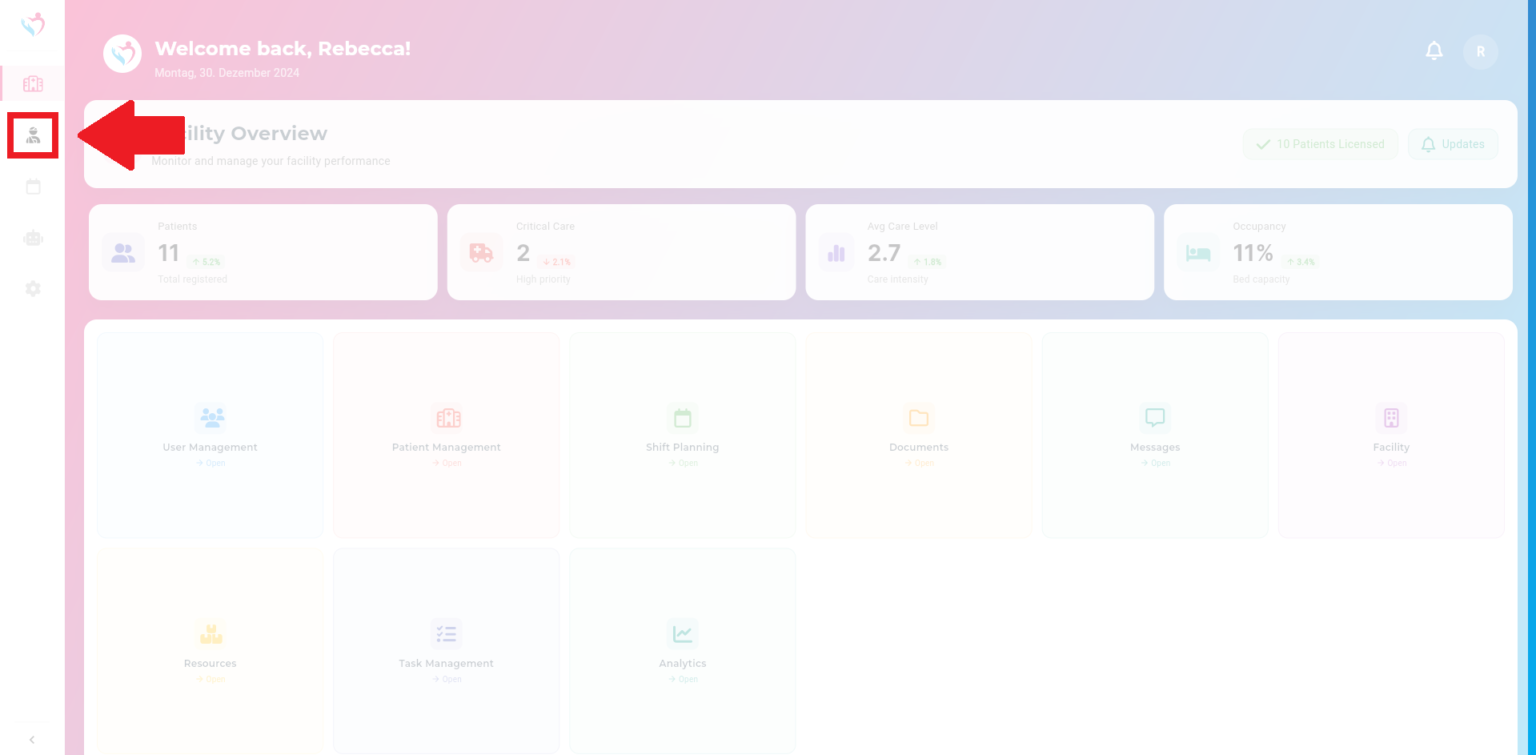
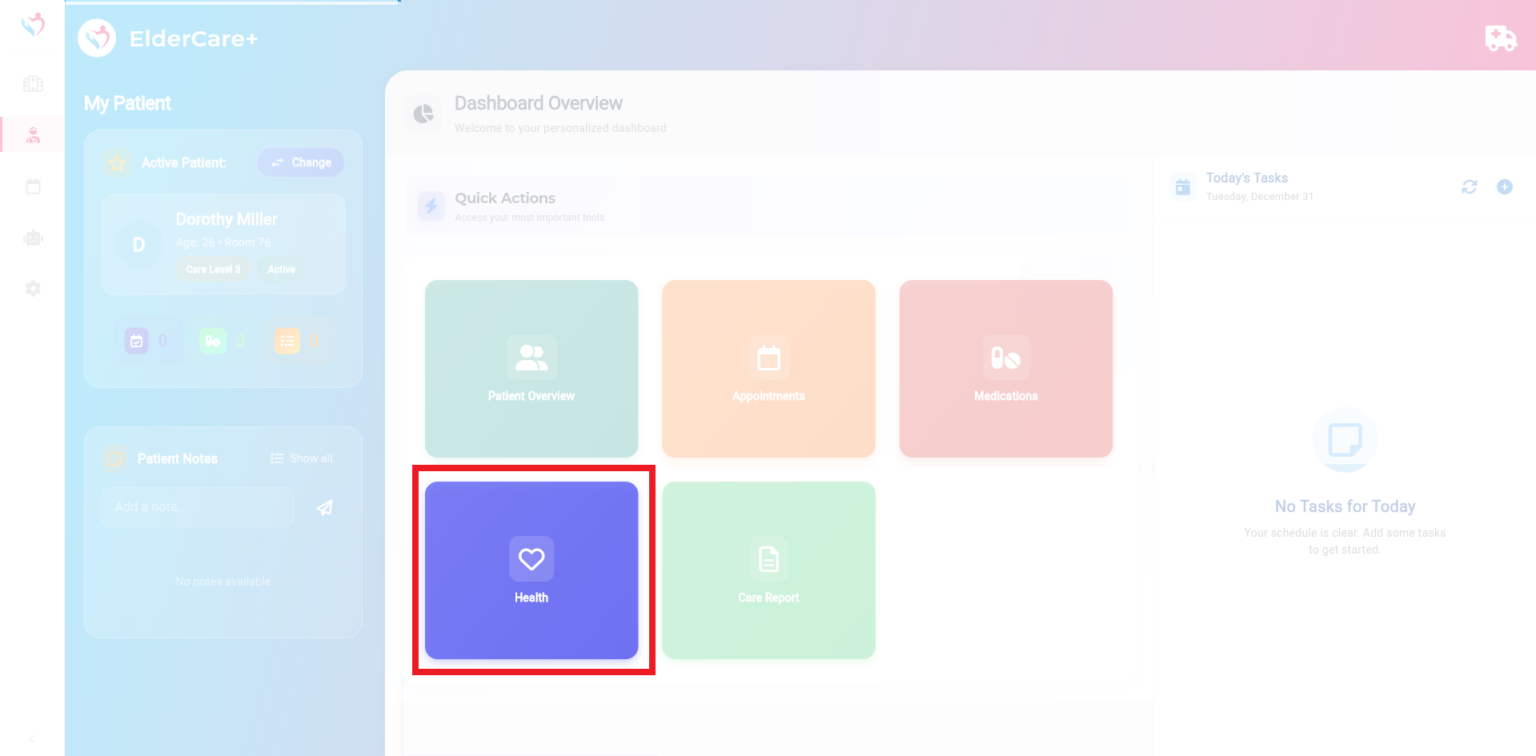
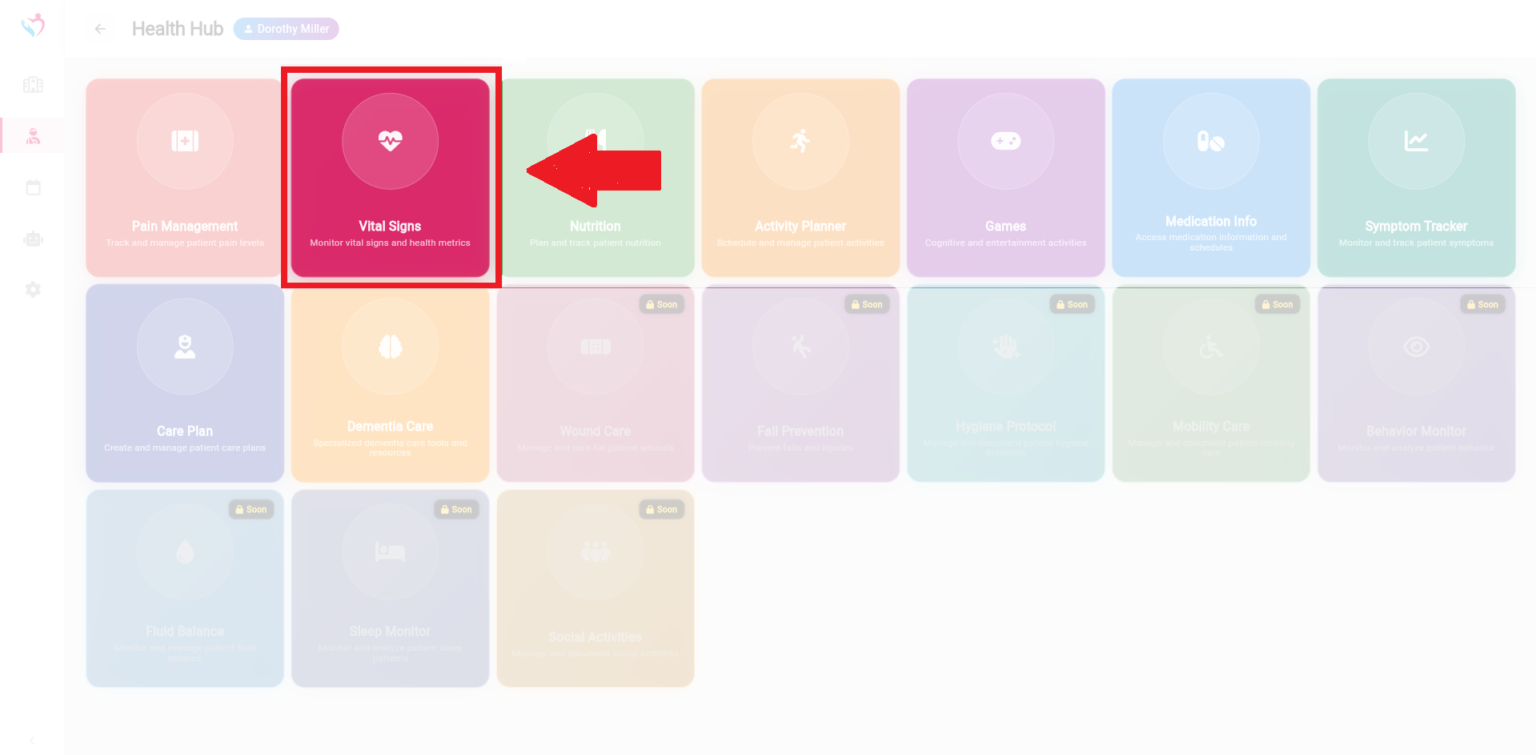
Auf der linken Seite finden Sie eine Wochenübersicht der Vitaldaten, wie Blutdruck, Herzfrequenz und Blutzucker. Unterhalb der wöchentlichen Daten können Sie die Statistiken für die letzten 7 Tage einsehen, einschließlich des durchschnittlichen Blutdrucks und der Herzfrequenz. Verwenden Sie den Bereich "Trends" auf der rechten Seite, um den Verlauf der Vitalparameter für den ausgewählten Patienten zu sehen.
Schritt 2: Um einen neues Vitalzeichen hinzuzufügen, klicken Sie auf die Schaltfläche "+ Vitalzeichen hinzufügen", die sich im Menü "Quick Actions" in der oberen rechten Ecke befindet.
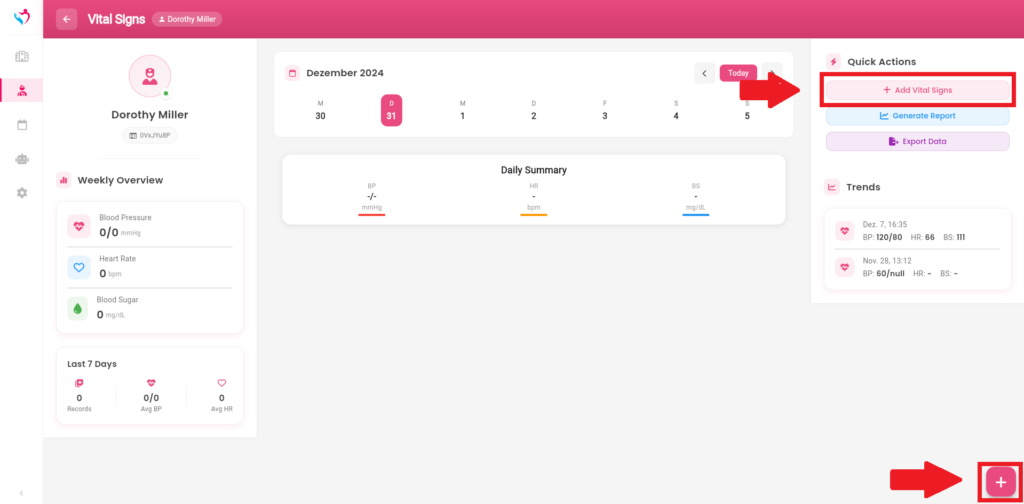
Schritt 3: Ein Formular wird angezeigt. Geben Sie das Messdatum zusammen mit den Werten für Blutdruck, Herzfrequenz und anderen Messwerten ein. Klicken Sie auf "Vitalzeichen speichern", um die Daten zu speichern.
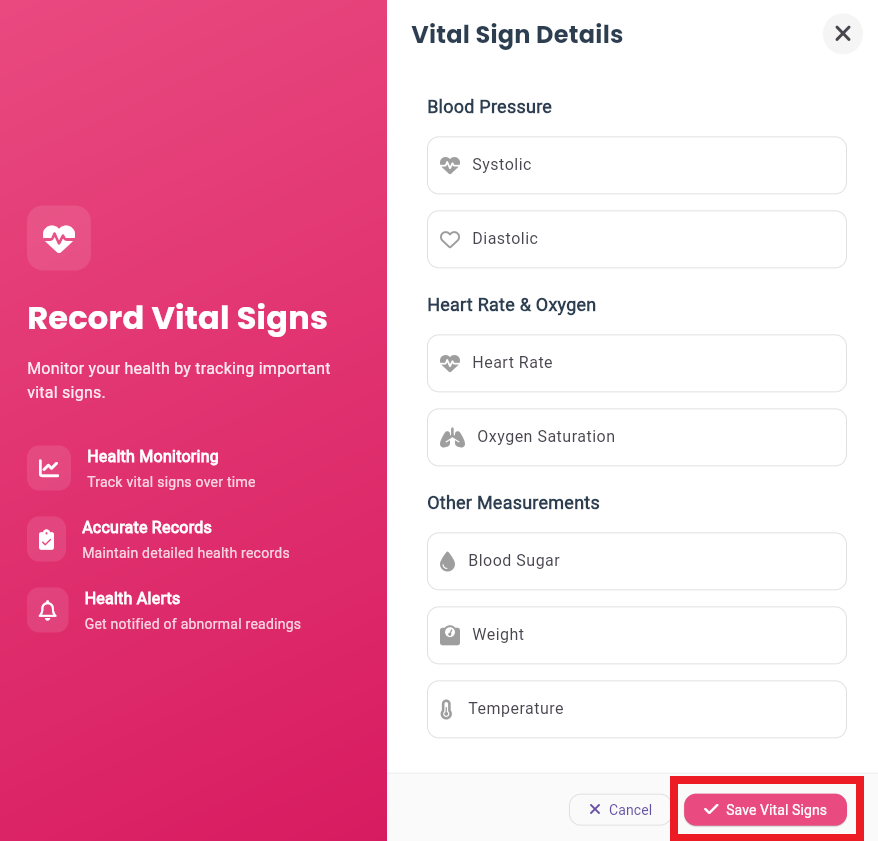
Im Menü werden die Daten in der Mitte angezeigt. Um sie zu bearbeiten, klicken Sie auf das Bleistiftsymbol in der oberen rechten Ecke.
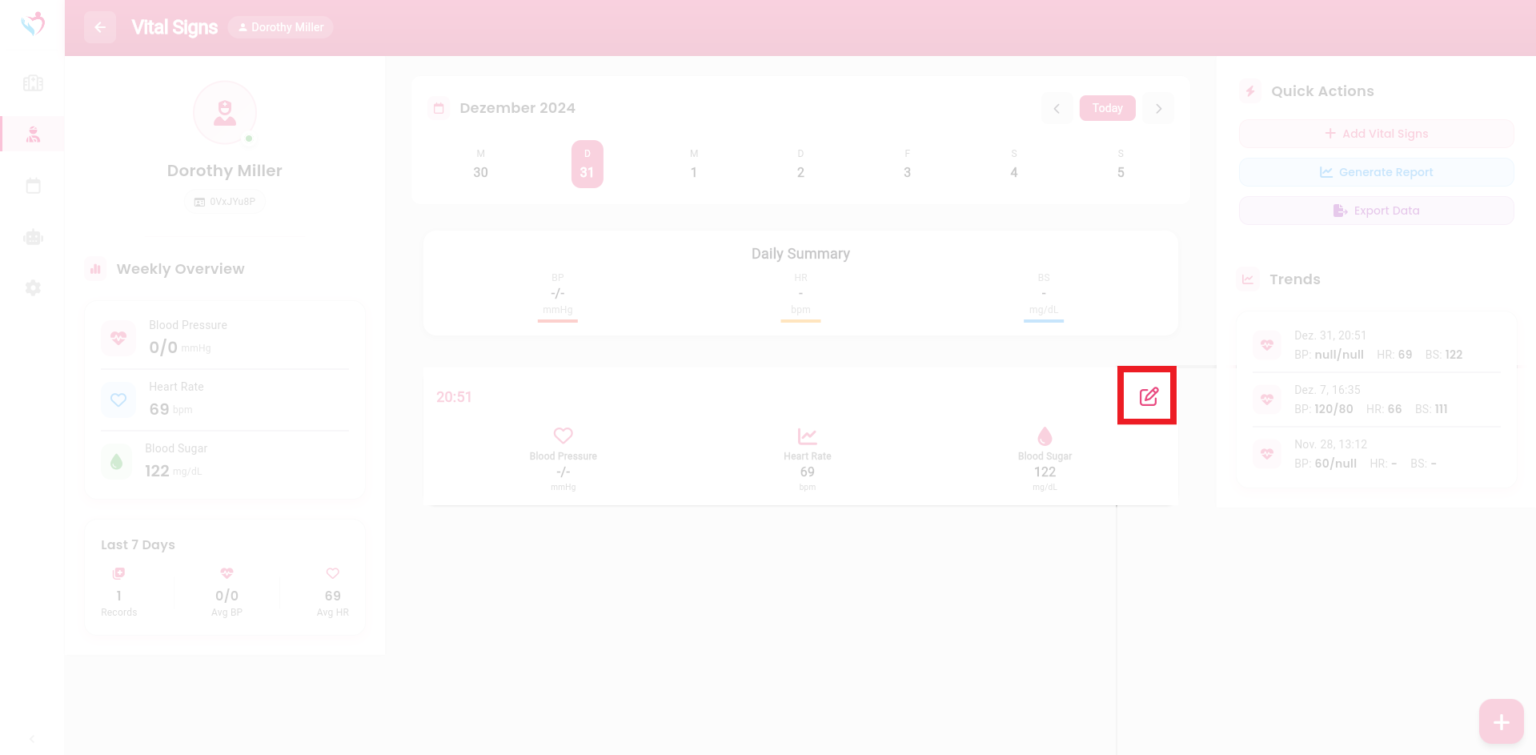
Melden Sie sich noch heute für unseren Newsletter an, um die neuesten Nachrichten zu erhalten und 10 % Rabatt für Ihren ersten Monat zu bekommen.